MASTERCAM后处理的设置和参数修改
mastercam后处理修改
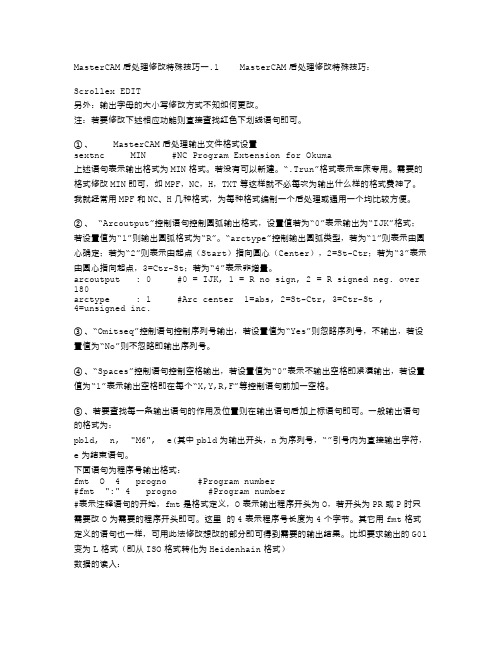
MasterCAM后处理修改特殊技巧一.1 MasterCAM后处理修改特殊技巧:Scrollex EDIT另外:输出字母的大小写修改方式不知如何更改。
注:若要修改下述相应功能则直接查找红色下划线语句即可。
①、 MasterCAM后处理输出文件格式设置sextnc MIN #NC Program Extension for Okuma上述语句表示输出格式为MIN格式。
若没有可以新建。
“.Trun”格式表示车床专用。
需要的格式修改MIN即可,如MPF,NC,H,TXT等这样就不必每次为输出什么样的格式费神了。
我就经常用MPF和NC、H几种格式,为每种格式编制一个后处理或通用一个均比较方便。
②、“Arcoutput”控制语句控制圆弧输出格式,设置值若为“0”表示输出为“IJK”格式;若设置值为“1”则输出圆弧格式为“R”。
“arctype”控制输出圆弧类型,若为“1”则表示由圆心确定;若为“2”则表示由起点(Start)指向圆心(Center),2=St-Ctr;若为“3”表示由圆心指向起点,3=Ctr-St;若为“4”表示非增量。
arcoutput : 0 #0 = IJK, 1 = R no sign, 2 = R signed neg. over 180arctype : 1 #Arc center 1=abs, 2=St-Ctr, 3=Ctr-St ,4=unsigned inc.③、“Omitseq”控制语句控制序列号输出,若设置值为“Yes”则忽略序列号,不输出,若设置值为“No”则不忽略即输出序列号。
④、“Spaces”控制语句控制空格输出,若设置值为“0”表示不输出空格即紧凑输出,若设置值为“1”表示输出空格即在每个“X,Y,R,F”等控制语句前加一空格。
⑤、若要查找每一条输出语句的作用及位置则在输出语句后加上标语句即可。
一般输出语句的格式为:pbld, n, "M6", e(其中pbld为输出开头,n为序列号,“”引号内为直接输出字符,e为结束语句。
MasterCAM 后置处理设置方法详细说明

MasterCAM X版本后置处理及其修改方法详细说明mastercam系统配置的是适应单一类型控制系统的通用后置处理,用户根据数控机床和数控系统的具体情况,可以对其数据库进行修改和编译,定制出适应某一数控机床的专用后置处理程序。
mastercam系统默认发那科后置处理文件的扩展名为pst,称为pst文件。
(一般该文件在共享文档\shared mcamx5\MILL\Posts\MPFAN.pst)根据本人多年使用经验,初次安装后后处理有以下几点要修改。
(1)默认后处理去掉第四轴A0的输出用记事本或任意文本编辑器打开MPFAN.pst,然后搜索Rotary Axis Settings,找到rot_on_x:1#SET_BY_MD Default Rotary Axis Orientation#0=Off,1=About X,2=About Y,3=About Z改成rot_on_x:0#SET_BY_MD Default Rotary Axis Orientation#0=Off,1=About X,2=About Y,3=About Z就可以关闭四轴,没有A0输出。
(2)去掉程序开头的注释输出用记事本或任意文本编辑器打开MPFAN.pst,然后搜索"%",找到"%",e$sav_spc=spaces$spaces$=0中间略掉spaces$=sav_spc改成"%",e$sav_spc=spaces$spaces$=0*progno$,sopen_prn,sprogname$,sclose_prn,e$#sopen_prn,"PROGRAM NAME-",sprogname$,sclose_prn,e$#sopen_prn,"DATE=DD-MM-YY-",date$,"TIME=HH:MM-",time$, sclose_prn,e$#Date and time output Ex.12-02-0515:52#sopen_prn,"DATE-",month$,"-",day$,"-",year$,sclose_prn,e$#Date output as month,day,year-Ex.02-12-05#sopen_prn,"DATE-",*smonth,"",day$,"",*year2,sclose_prn, e$#Date output as month,day,year-Ex.Feb.122005#sopen_prn,"TIME-",time$,sclose_prn,e$#24hour time output-Ex.15:52#sopen_prn,"TIME-",ptime sclose_prn,e$#12hour time output 3:52PMspathnc$=ucase(spathnc$)smcname$=ucase(smcname$)stck_matl$=ucase(stck_matl$)snamenc$=ucase(snamenc$)#sopen_prn,"MCX FILE-",*smcpath$,*smcname$,*smcext$, sclose_prn,e$#sopen_prn,"NC FILE-",*spathnc$,*snamenc$,*sextnc$, sclose_prn,e$#sopen_prn,"MATERIAL-",*stck_matl$,sclose_prn,e$spaces$=sav_spc在不需要的前面加#,就可以去掉注释的输出。
MasterCAM 后置处理设置方法详细说明

MasterCAM X版本后置处理及其修改方法详细说明mastercam系统配置的是适应单一类型控制系统的通用后置处理,用户根据数控机床和数控系统的具体情况,可以对其数据库进行修改和编译,定制出适应某一数控机床的专用后置处理程序。
mastercam系统默认发那科后置处理文件的扩展名为pst,称为pst文件。
(一般该文件在共享文档\shared mcamx5\MILL\Posts\MPFAN.pst)根据本人多年使用经验,初次安装后后处理有以下几点要修改。
(1)默认后处理去掉第四轴A0的输出用记事本或任意文本编辑器打开MPFAN.pst,然后搜索Rotary Axis Settings,找到rot_on_x:1#SET_BY_MD Default Rotary Axis Orientation#0=Off,1=About X,2=About Y,3=About Z改成rot_on_x:0#SET_BY_MD Default Rotary Axis Orientation#0=Off,1=About X,2=About Y,3=About Z就可以关闭四轴,没有A0输出。
(2)去掉程序开头的注释输出用记事本或任意文本编辑器打开MPFAN.pst,然后搜索"%",找到"%",e$sav_spc=spaces$spaces$=0中间略掉spaces$=sav_spc改成"%",e$sav_spc=spaces$spaces$=0*progno$,sopen_prn,sprogname$,sclose_prn,e$#sopen_prn,"PROGRAM NAME-",sprogname$,sclose_prn,e$#sopen_prn,"DATE=DD-MM-YY-",date$,"TIME=HH:MM-",time$, sclose_prn,e$#Date and time output Ex.12-02-0515:52#sopen_prn,"DATE-",month$,"-",day$,"-",year$,sclose_prn,e$#Date output as month,day,year-Ex.02-12-05#sopen_prn,"DATE-",*smonth,"",day$,"",*year2,sclose_prn, e$#Date output as month,day,year-Ex.Feb.122005#sopen_prn,"TIME-",time$,sclose_prn,e$#24hour time output-Ex.15:52#sopen_prn,"TIME-",ptime sclose_prn,e$#12hour time output 3:52PMspathnc$=ucase(spathnc$)smcname$=ucase(smcname$)stck_matl$=ucase(stck_matl$)snamenc$=ucase(snamenc$)#sopen_prn,"MCX FILE-",*smcpath$,*smcname$,*smcext$, sclose_prn,e$#sopen_prn,"NC FILE-",*spathnc$,*snamenc$,*sextnc$, sclose_prn,e$#sopen_prn,"MATERIAL-",*stck_matl$,sclose_prn,e$spaces$=sav_spc在不需要的前面加#,就可以去掉注释的输出。
mastercam后处理修改
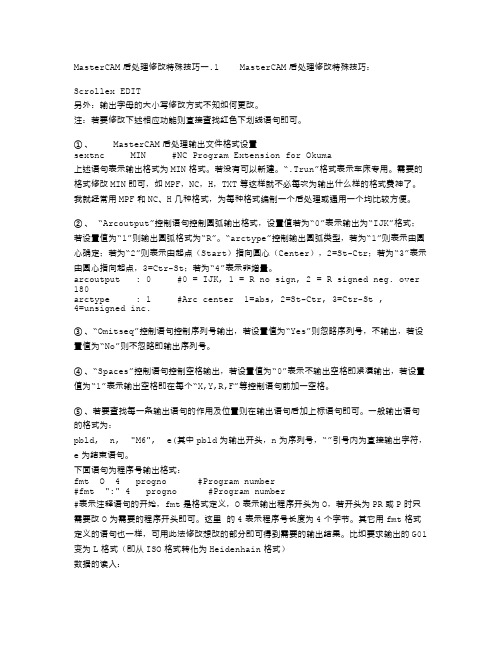
MasterCAM后处理修改特殊技巧一.1 MasterCAM后处理修改特殊技巧:Scrollex EDIT另外:输出字母的大小写修改方式不知如何更改。
注:若要修改下述相应功能则直接查找红色下划线语句即可。
①、 MasterCAM后处理输出文件格式设置sextnc MIN #NC Program Extension for Okuma上述语句表示输出格式为MIN格式。
若没有可以新建。
“.Trun”格式表示车床专用。
需要的格式修改MIN即可,如MPF,NC,H,TXT等这样就不必每次为输出什么样的格式费神了。
我就经常用MPF和NC、H几种格式,为每种格式编制一个后处理或通用一个均比较方便。
②、“Arcoutput”控制语句控制圆弧输出格式,设置值若为“0”表示输出为“IJK”格式;若设置值为“1”则输出圆弧格式为“R”。
“arctype”控制输出圆弧类型,若为“1”则表示由圆心确定;若为“2”则表示由起点(Start)指向圆心(Center),2=St-Ctr;若为“3”表示由圆心指向起点,3=Ctr-St;若为“4”表示非增量。
arcoutput : 0 #0 = IJK, 1 = R no sign, 2 = R signed neg. over 180arctype : 1 #Arc center 1=abs, 2=St-Ctr, 3=Ctr-St ,4=unsigned inc.③、“Omitseq”控制语句控制序列号输出,若设置值为“Yes”则忽略序列号,不输出,若设置值为“No”则不忽略即输出序列号。
④、“Spaces”控制语句控制空格输出,若设置值为“0”表示不输出空格即紧凑输出,若设置值为“1”表示输出空格即在每个“X,Y,R,F”等控制语句前加一空格。
⑤、若要查找每一条输出语句的作用及位置则在输出语句后加上标语句即可。
一般输出语句的格式为:pbld, n, "M6", e(其中pbld为输出开头,n为序列号,“”引号内为直接输出字符,e为结束语句。
mastercam后处理修改

MasterCAM后处理修改特殊技巧一.1 MasterCAM后处理修改特殊技巧:Scrollex EDIT另外:输出字母的大小写修改方式不知如何更改;注:若要修改下述相应功能则直接查找红色下划线语句即可;①、 MasterCAM后处理输出文件格式设置sextnc MIN NC Program Extension for Okuma上述语句表示输出格式为MIN格式;若没有可以新建;“.Trun”格式表示车床专用;需要的格式修改MIN即可,如MPF,NC,H,TXT等这样就不必每次为输出什么样的格式费神了;我就经常用MPF和NC、H几种格式,为每种格式编制一个后处理或通用一个均比较方便;②、“Arcoutput”控制语句控制圆弧输出格式,设置值若为“0”表示输出为“IJK”格式;若设置值为“1”则输出圆弧格式为“R”;“arctype”控制输出圆弧类型,若为“1”则表示由圆心确定;若为“2”则表示由起点Start指向圆心Center,2=St-Ctr;若为“3”表示由圆心指向起点,3=Ctr-St;若为“4”表示非增量;arcoutput : 0 0 = IJK, 1 = R no sign, 2 = R signed neg. over 180 arctype : 1 Arc center 1=abs, 2=St-Ctr, 3=Ctr-St , 4=unsigned inc.③、“Omitseq”控制语句控制序列号输出,若设置值为“Yes”则忽略序列号,不输出,若设置值为“No”则不忽略即输出序列号;④、“Spaces”控制语句控制空格输出,若设置值为“0”表示不输出空格即紧凑输出,若设置值为“1”表示输出空格即在每个“X,Y,R,F”等控制语句前加一空格;⑤、若要查找每一条输出语句的作用及位置则在输出语句后加上标语句即可;一般输出语句的格式为:pbld, n, "M6", e其中pbld为输出开头,n为序列号,“”引号内为直接输出字符,e为结束语句;下面语句为程序号输出格式:fmt O 4 progno Program numberfmt ":" 4 progno Program number表示注释语句的开始,fmt是格式定义,O表示输出程序开头为O,若开头为PR或P时只需要改O为需要的程序开头即可;这里的4表示程序号长度为4个字节;其它用fmt格式定义的语句也一样,可用此法修改想改的部分即可得到需要的输出结果;比如要求输出的G01变为L格式即从ISO格式转化为Heidenhain格式数据的读入:*progno:从MasterCAM图形中读入程序号scomm:从MasterCAM图形中读入注释文本*t:从MasterCAM图形中读入刀具号*tnote, toffnote, tlngnote,*tldia:从MasterCAM图形中读入刀具直径date:从MasterCAM图形中读入日期time:从MasterCAM图形中读入时间*speed:从MasterCAM图形中读入主轴速度*spindle:从MasterCAM图形中读入主轴scoolant:从MasterCAM图形中读入冷却液打开与关闭“”:从MasterCAM图形中输出时引号内的内容直接输出;Sprogname:从MasterCAM图形中输出程序名控制语句ScrollexMasterCAM9后处理的修改MasterCAM系统缺省的后处理文件为,适用于FANUC发那科数控代码的控制器;其它类型的控制器需选择对应的后处理文件;由于实际使用需要,用缺省的后处理文件时,输出的NC文件不能直接用于加工;原因是:以下内容需要回复才能看到⑴进行模具加工时,需从G54~G59的工件坐标系指令中指定一个,最常用的是G54;部分控制器使用G92指令确定工件坐标系;对刀时需定义工件坐标原点,原点的机械坐标值保存在CNC控制器的G54~G59指令参数中;CNC控制器执行G54~G59指令时,调出相应的参数用于工件加工;采用系统缺省的后处理文件时,相关参数设置正确的情况下可输出G55~G59指令,但无法实现G54指令的自动输出;⑵后处理文件针对的是4轴加工中心,而目前使用量最大的是3轴加工中心,多出了第4轴数据“A0.”;⑶不带刀库的数控铣使用时要去掉刀具号、换刀指令、回参考点动作;⑷部分控制器不接受NC文件中的注释行;⑸删除行号使NC文件进一步缩小;⑹调整下刀点坐标值位置,以便于在断刀时对NC文件进行修改;⑺普通及啄式钻孔的循环指令在缺省后处理文件中不能输出;使用循环指令时可大幅提高计算速度,缩小NC文件长度;如果要实现以上全部要求,需对NC文件进行大量重复修改,易于出现差错,效率低下,因此必须对PST后处理文件进行修改;修改方法如下:1、增加G54指令方法一:采用其他后处理文件如可正常输出G54指令;由于后处理文件广泛采用,这里仍以此文件为例进行所有修改;其他后处理文件内容有所不同,修改时根据实际情况调整;用MC9自带的编辑软件路径:C:\Mcam9\Common\Editors\Pfe\ 打开文件路径:C:\Mcam9\Mill\Posts\单击edit→find按钮,系统弹出查找对话框,输入“G49”;查找结果所在行为:pbld, n, sgcode, sgplane, "G40", "G49", "G80", sgabsinc, e插入G54指令到当前行,将其修改为:pbld, n, sgcode, sgplane, "G40", "G49", "G80", sgabsinc, "G54",e输出的NC文件修改前对应位置指令为:N102G0G17G40G49G80G90修改后变为:N102G0G17G40G49G80G90G54查找当前行的上一行:pbld, n, smetric, e将其整行删除,或加上“”成为注释行:pbld, n, smetric, e修改后G21指令不再出现,某些控制器可不用此指令;注意修改时保持格式一致;G21指令为选择公制单位输入,对应的英制单位输入指令为G20;2、增加G54指令方法二:单击按钮,系统弹出查找对话框,输入“force_wcs”,单击按钮,查找结果所在行为:force_wcs : no Force WCS output at every toolchange将no改为yes,修改结果为:force_wcs : yes Force WCS output at every toolchange输出的NC文件修改前对应位置指令为:修改后变为:前一方法为强制输出固定指令代码,如需使用G55~G59指令时,有所不便;多刀路同时输出时,只在整个程序中出现一次G54指令;后一方法同其他后处理文件产生G54指令的原理相同,多刀路同时输出时,每次换刀都会出现G54指令,也可根据参数自动转换成G55~G59指令;输出三轴加工中心程序的FANUC后处理文件为,输出4轴加工中心程序的三菱控制器后处理文件为;3、删除第四轴数据“A0.”,以适应三轴加工中心:单击按钮,系统弹出查找对话框,输入“Rotary Axis”,单击按钮,查找结果所在行为:164. Enable Rotary Axis button y将其修改为:164. Enable Rotary Axis button n修改后第四轴数据不再出现;4、删除刀具号、换刀指令、回参考点指令,适应无刀库的数控铣机床:单击按钮,系统弹出查找对话框,输入“M6”,单击按钮,查找结果所在行为:if stagetool >= zero, pbld, n, t, "M6", e将其修改为:if stagetool >= zero, e pbld, n, t, "M6",另一个换刀的位置所在行为:pbld, n, t, "M6", e将其删除或改为注释行:pbld, n, t, "M6", e修改后换刀指令行不再出现,通常修改第一个出现“M6”指令的位置即可;单击按钮,系统弹出查找对话框,输入“sg28ref”,单击按钮,查找结果所在行为:pbld, n, sgabsinc, sgcode, sg28ref, "Z0.", scoolant, epbld, n, sg28ref, "X0.", "Y0.", protretinc, e将其修改为:pbld, n, scoolant, epbld, n, sg28ref, "X0.", "Y0.", protretinc, e输出的NC文件修改前对应位置指令为:修改后变为:N116M9PST文件中另有两个类似位置,如使用G92指令确定工件坐标,可对其适当修改;加工结束后,机床各轴不回参考点,便于手动换刀时节省时间;5、删除NC文件的程序名、注释行:单击按钮,系统弹出查找对话框,输入“%”,单击按钮,查找结果所在行为:"%", e*progno, e"PROGRAM NAME - ", progname, "", e"DATE=DD-MM-YY - ", date, " TIME=HH:MM - ", time, "", e将其删除或改为注释行:"%", eprogno, e"PROGRAM NAME - ", progname, "", e"DATE=DD-MM-YY - ", date, " TIME=HH:MM - ", time, "",输出的NC文件修改前对应位置指令为:O0010PROGRAM NAME - A2DATE=DD-MM-YY - 25-12-04 TIME=HH:MM - 10:45修改后以上指令行不再出现;单击按钮,系统弹出查找对话框,输入“pstrtool”,单击按钮,查找结果所在行为:"", pstrtool, tnote, toffnote, tlngnote, tldia, "", e将其删除或改为注释行:"", pstrtool, tnote, toffnote, tlngnote, tldia, "", e输出的NC文件修改前对应位置指令为:TOOL - 2 DIA. OFF. - 0 LEN. - 0 DIA. - 16.修改后以上指令行不再出现;此注释行指明当前刀路所使用的刀具参数,可用于加工前核对加工单,建议保留;法兰克及三菱控制器可以接受注释内容;6、取消行号:单击按钮,系统弹出查找对话框,输入“omitseq”,单击按钮,查找结果所在行为:omitseq : no Omit sequence no.将其修改为:omitseq : yes Omit sequence no.修改后行号不再出现;7、调整下刀点坐标值位置:单击按钮,系统弹出查找对话框,输入“g43”,单击按钮,查找结果所在行为:pcan1, pbld, n, sgcode, sgabsinc, pwcs, pfxout, pfyout,pfcout, speed, spindle, pgear, strcantext, epbld, n, "G43", tlngno, pfzout, scoolant, next_tool, e将其修改为:pcan1, pbld, n, sgcode, sgabsinc, pwcs, pfxout, pfyout, pfcout, e pbld, n, sgcode, pfzout, epbld, n, speed, spindle, pgear, strcantext, epbld, n, "G43", tlngno, scoolant, next_tool, e输出的NC文件修改前对应位置指令为:修改后变为:新的指令顺序使下刀点安全高度x、y、z坐标值同其他指令分开,易于在断刀时修改;G43指令在PST文件中有两个位置,如仅使用G54指令时,修改第一个出现“G43”的位置即可;8、输出普通及啄式钻孔循环指令:单击按钮,系统弹出查找对话框,输入“usecandrill”,单击按钮,查找结果相关行为:usecandrill : no Use canned cycle for drillusecanpeck : no Use canned cycle for Peck将其修改为:usecandrill : yes Use canned cycle for drill usecanpeck : yes Use canned cycle for Peck此修改适用于支持G81、G83钻孔循环指令的控制器;部分FANUC系统G代码,不全;可供参考;G代码表代码组功能G00 01 定位G01 直线插补G02 顺时针圆弧插补G03 逆时针圆弧插补G04 00 暂停G10 可编数据输入G11 取消可编数据输入方式G15 17 极坐标指令取消G16 极坐标指令开G17 02 选择X、Y平面G18 选择Z、X平面G19 选择Y、Z平面G20 06 英制输入G21 公制输入G28 00 返回参考点G29 从参考点返回G30 返回第2、3、4参考点G40 07 取消刀具半径补偿G41 刀具半径左补偿G42 刀具半径右补偿G43 08 刀具长度正补偿G44 刀具长度负补偿G49 取消刀具长度补偿G50 11 取消比例缩放G51 比例缩放开22 镜象取消镜象开G52 00 局部坐标系设定G53 选择机床坐标系G54 14 选择工件坐标系1G55 选择工件坐标系2G56 选择工件坐标系3G57 选择工件坐标系4G58 选择工件坐标系5G59 选择工件坐标系6G65 00 宏程序调用G66 12 宏程序模态调用G67 取消宏程序模态调用G68 16 坐标旋转G69 取消坐标旋转G73 09 深孔钻循环G74 左攻螺纹循环G76 精镗循环G80 取消孔加工固定循环G81 钻、镗孔循环G82 锪孔循环G83 深孔钻循环G84 右攻螺纹循环G85 镗孔循环G86 镗孔循环G87 背镗孔循环G88 镗孔循环G89 镗孔循环G90 03 绝对方式编程G91 增量方式编程G92 00 设定工件坐标系G98 10 固定循环返回初始点G99 固定循环返回R点MASTERCAM后处理的设置和参数修改Mastercam是美国CNC Software公司开发的一套CAD/CAM软件,最早的版本为,可运行于DOS系统.以上版本运行于Windows操作系统;由于其诞生较早且功能齐全,特别是在CNC编程上快捷方便,因此有很高的市场占有率.软件的CAD功能可以构建2D或3D图形,架构自由曲面的功能远远胜于其他同类软件.在CAM方面更是直观和方便,可直接在点,线,面和实体上产生刀路.下面重点介绍它的后处理设置.后置处理文件简称后处理文件,是一种可以由用户以回答问题的形式自行修改的文件,其扩展名为.PST;安装MASTERCAM时系统会自动安装默认的后处理为.在应用Mastercam软件的自动编程功能之前,必须先对这个文件进行编辑,才能在执行后处理程序时产生符合某种控制器需要和使用者习惯的NC程序,如果没有全部更正,则可能造成事故.例如,某机床的控制系统采用G54工件坐标系定位,G90绝对坐标编程,要求生成的NC程序前面必须有G54G90设置,如果后处理文件的设置为G55G91,则每次生成的程序中含有G55G91,却不一定有G54G90,如果在加工时没有进行手工改正,则势必造成加工错误.本文介绍了Mastercam后处理文件的内容以及修改和设置的方法,供有关人员参考.也就是说后处理程序可以将一种控制器的NC程序,定义成该控制器所使用的格式.以FANUC系列的后处理系统为例,它可以定义成惯用于FANUC 3M控制器所使用的格式,也可以定义成FANUC 6M控制器所使用的格式,但不能用来定义其它系列的控制器.不同系列的后处理文件,在内容上略有不同,但其格式及主体部分是相似的,一般都包括以下部分:1 Annotation注释.对后处理文件及其设定方法作一般性介绍.此部分内容一般都不用更改. 以下是截取的部分注释:注释前都带号,系统在执行代码处理时是不会读取前面带号的语句的.Post Name : MPFANProduct : MILLMachine Name : GENERIC FANUCControl Name : GENERIC FANUCDescription : GENERIC FANUC MILL POSTAssociated Post : NONEMill/Turn : NO4-axis/Axis subs. : YES5-axis : NOSubprograms : YESExecutable : MPWARNING: THIS POST IS GENERIC AND IS INTENDED FOR MODIFICATION TOTHE MACHINE TOOL REQUIREMENTS AND PERSONAL PREFERENCE.2 Debugging and Factory Set Program Switches 系统程序规划.此部分是MASTERCAM版本的后处理系统规划,每个版本都大同小异,一般不需更改.以下截取的是版的m_one : -1 Define constantzero : 0 Define constantone : 1 Define constanttwo : 2 Define constantthree : 3 Define constantfour : 4 Define constantfive : 5 Define constantc9k : 999 Define constantfastmode : yes Enable Quick Post Processing, set to no for debugbug1 : 2 0=No display, 1=Generic list box, 2=Editorbug2 : 40 Append postline labels, non-zero is column positionbug3 : 0 Append whatline no. to each NC linebug4 : 1 Append NCI line no. to each NC linewhatno : yes Do not perform whatline branches leave as yesget_1004 : 1 Find gcode 1004 with getnextoprpd_typ_v7 : 0 Use Version 7 style contour flags/processingstrtool_v7 : 2 Use Version 7+ toolnametlchng_aft : 2 Delay call to toolchange until move linecant_tlchng : 1 Ignore cantext entry on move with tlchng_aftnewglobal : 1 Error checking for global variablesgetnextop : 0 Build the next variable table3 General Output Settings常规后处理设定.此部分可视情况更改,以适合机台或个人使用.以下截取的是版的一些常规设定.冒号前面的是变量,冒号后面的是设定值,号后面是注解一般是说明0代表什么,1代表什么,2代表什么,yes或no应该不用翻译了吧英文后面的中文注解是我加进去的,翻译的不是很详细,但相信大家能看懂.没有翻译的就表示我根本不会或此设定不常用....嘿嘿...sub_level : 1 Enable automatic subprogram support启用自动支持子程式breakarcs : 2 Break arcs, 0 = no, 1 = quadrants, 2 = 180deg. max arcs打断圆弧方式arcoutput : 1 0 = IJK, 1 = R no sign, 2 = R signed neg. over 180转出圆弧方式arctype : 2 Arc center 1=abs, 2=St-Ctr, 3=Ctr-St, 4=unsigned inc.do_full_arc : 0 Allow full circle output 0=no, 1=no 是否转成整圆方式helix_arc : 0 Support helix arc output, 0=no, 1=all planes,2=XY plane only是否转成螺旋弧arccheck : 1 Check for small arcs, convert to linear是否检测小圆弧并将其转成线atol : .01 Angularity tolerance for arccheck = 2圆弧角度公差ltol : .002 Length tolerance for arccheck = 1圆弧长度公差vtol : .1 System tolerance系统公差maxfeedpm : 500 Limit for feed in inch/min最大进给-英制ltol_m : .05 Length tolerance for arccheck = 1, metric圆弧长度公差-公制vtol_m : .0025 System tolerance, metric系统公差-公制maxfeedpm_m : 10000 Limit for feed in mm/min最大进给-公制force_wcs : no Force WCS output at every toolchange换刀时是否转出WCS坐标spaces : 0 Number of spaces to add between fields两行之间是否加入空格omitseq : yes Omit sequence numbers是否省略序列号seqmax : 9999 Max. sequence number最大序列号stagetool : 0 0 = Do not pre-stage tools, 1 = Stage tools是否沿用刀具use_gear : 0 Output gear selection code, 0=no, 1=no 是否转成齿轮代码max_speed : 10000 Maximum spindle speed最大转速min_speed : 50 Minimum spindle speed最小转速nobrk : no Omit breakup of x, y & z rapid movesprogname : 0 Use uppercase for program name sprogname程式名称是否使用大写4 中间还有一些例如:Common User-defined指令设定,Format statements格式报告,definitions for NC outputNC代码限定,Error messages出错信息,Toolchange / NC output variable Formats刀具变量等基本上都是系统固定格式,不需要更改.在此就不再详述.当然,我也不建议你更改这些项目,如果你改错的话,系统很可能不执行或机台报警......5 Start of File and Toolchange Setup文本内容和换刀设定.此部分内容很重要,很多使用者都从这里着手把程式改成自己需要的格式.以下截取的是版的部分内容,其中有些是我根据自己需要更改的,中文是我加的注解.引号内是可以更改的内容."%", e程式开头的百分号*progno, e程式号码comment注解,可有可无,如不需要则删除此句"PROGRAM NAME - ", sprogname, "", e程式名称,可有可无"", tnote, toffnote, tlngnote, tldia, "", e刀具直径及补正参数显示,如不需要则把此整句删除"DATE=DD-MM-YY - ", date, " TIME=HH:MM - ", time, "", e程式日期显示,可有可无pbld, n, "/M99", e 我自己加的一句,如不需要则整句删除,而不是只删除引号内的内容定义加工原点,也可以改为G54坐标sav_absinc = absinc 绝对坐标系......中间省略的部分是系统根据刀路自动转出的程式,一般不必改......以下几句是出现在程式尾,可以根据需要添加或删除n, "Z10.", e 加工完成后提刀至安全高度n, ".", e 归零n, "G91", e 转用相对坐标n, "M99", e 回到主程式mergesub此四句为程式结尾固定语句,不必理它clearsubmergeauxclearaux"%", e程式尾6Numbered questions for Mastercam Mill问题参数设定.此部分大多数是MASTERCAM系统的参数设定,而涉及到后处理的内容很少,在此就不再详述,有兴趣者可以用词典翻译看看讲些啥有什么新发现可以告诉俺.。
mastercam后处理修改
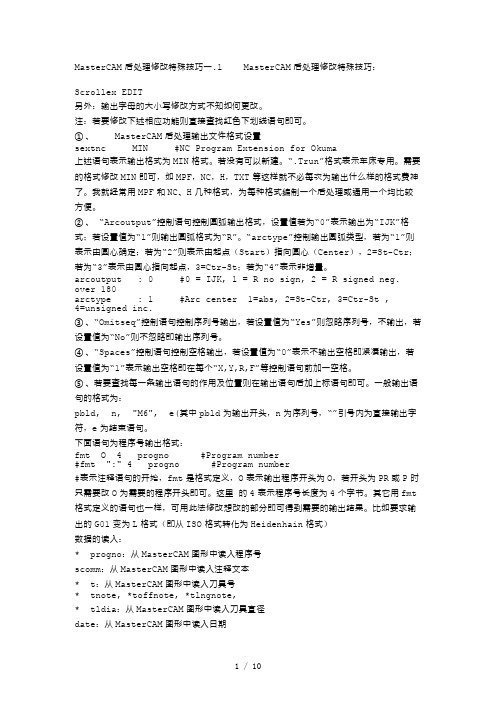
MasterCAM后处理修改特殊技巧一.1 MasterCAM后处理修改特殊技巧:Scrollex EDIT另外:输出字母的大小写修改方式不知如何更改。
注:若要修改下述相应功能则直接查找红色下划线语句即可。
①、 MasterCAM后处理输出文件格式设置sextnc MIN #NC Program Extension for Okuma上述语句表示输出格式为MIN格式。
若没有可以新建。
“.Trun”格式表示车床专用。
需要的格式修改MIN即可,如MPF,NC,H,TXT等这样就不必每次为输出什么样的格式费神了。
我就经常用MPF和NC、H几种格式,为每种格式编制一个后处理或通用一个均比较方便。
②、“Arcoutput”控制语句控制圆弧输出格式,设置值若为“0”表示输出为“IJK”格式;若设置值为“1”则输出圆弧格式为“R”。
“arctype”控制输出圆弧类型,若为“1”则表示由圆心确定;若为“2”则表示由起点(Start)指向圆心(Center),2=St-Ctr;若为“3”表示由圆心指向起点,3=Ctr-St;若为“4”表示非增量。
arcoutput : 0 #0 = IJK, 1 = R no sign, 2 = R signed neg. over 180arctype : 1 #Arc center 1=abs, 2=St-Ctr, 3=Ctr-St ,4=unsigned inc.③、“Omitseq”控制语句控制序列号输出,若设置值为“Yes”则忽略序列号,不输出,若设置值为“No”则不忽略即输出序列号。
④、“Spaces”控制语句控制空格输出,若设置值为“0”表示不输出空格即紧凑输出,若设置值为“1”表示输出空格即在每个“X,Y,R,F”等控制语句前加一空格。
⑤、若要查找每一条输出语句的作用及位置则在输出语句后加上标语句即可。
一般输出语句的格式为:pbld, n, "M6", e(其中pbld为输出开头,n为序列号,“”引号内为直接输出字符,e为结束语句。
mastercam后处理修改

m a s t e r c a m后处理修改 Company Document number:WUUT-WUUY-WBBGB-BWYTT-1982GTMasterCAM后处理修改特殊技巧一.1 MasterCAM后处理修改特殊技巧:Scrollex EDIT另外:输出字母的大小写修改方式不知如何更改。
注:若要修改下述相应功能则直接查找红色下划线语句即可。
①、 MasterCAM后处理输出文件格式设置sextnc MIN #NC Program Extension for Okuma上述语句表示输出格式为MIN格式。
若没有可以新建。
“.Trun”格式表示车床专用。
需要的格式修改MIN即可,如MPF,NC,H,TXT等这样就不必每次为输出什么样的格式费神了。
我就经常用MPF和NC、H几种格式,为每种格式编制一个后处理或通用一个均比较方便。
②、“Arcoutput”控制语句控制圆弧输出格式,设置值若为“0”表示输出为“IJK”格式;若设置值为“1”则输出圆弧格式为“R”。
“arctype”控制输出圆弧类型,若为“1”则表示由圆心确定;若为“2”则表示由起点(Start)指向圆心(Center),2=St-Ctr;若为“3”表示由圆心指向起点,3=Ctr-St;若为“4”表示非增量。
arcoutput : 0 #0 = IJK, 1 = R no sign, 2 = R signed neg. over 180 arctype : 1 #Arc center 1=abs, 2=St-Ctr, 3=Ctr-St , 4=unsigned inc.③、“Omitseq”控制语句控制序列号输出,若设置值为“Yes”则忽略序列号,不输出,若设置值为“No”则不忽略即输出序列号。
④、“Spaces”控制语句控制空格输出,若设置值为“0”表示不输出空格即紧凑输出,若设置值为“1”表示输出空格即在每个“X,Y,R,F”等控制语句前加一空格。
mastercam后处理修改

MasterCAM后处理修改特殊技巧一.1 MasterCAM后处理修改特殊技巧:Scrollex EDIT另外:输出字母的大小写修改方式不知如何更改。
注:若要修改下述相应功能则直接查找红色下划线语句即可。
①、 MasterCAM后处理输出文件格式设置sextnc MIN #NC Program Extension for Okuma上述语句表示输出格式为MIN格式.若没有可以新建。
“.Trun”格式表示车床专用。
需要的格式修改MIN即可,如MPF,NC,H,TXT等这样就不必每次为输出什么样的格式费神了。
我就经常用MPF和NC、H几种格式,为每种格式编制一个后处理或通用一个均比较方便。
②、“Arcoutput”控制语句控制圆弧输出格式,设置值若为“0”表示输出为“IJK”格式;若设置值为“1"则输出圆弧格式为“R”。
“arctype”控制输出圆弧类型,若为“1”则表示由圆心确定;若为“2”则表示由起点(Start)指向圆心(Center),2=St—Ctr;若为“3”表示由圆心指向起点,3=Ctr—St;若为“4”表示非增量.arcoutput : 0 #0 = IJK, 1 = R no sign, 2 = R signed neg. over 180arctype : 1 #Arc center 1=abs, 2=St-Ctr, 3=Ctr—St ,4=unsigned inc.③、“Omitseq”控制语句控制序列号输出,若设置值为“Yes”则忽略序列号,不输出,若设置值为“No”则不忽略即输出序列号。
④、“Spaces"控制语句控制空格输出,若设置值为“0”表示不输出空格即紧凑输出,若设置值为“1”表示输出空格即在每个“X,Y,R,F"等控制语句前加一空格.⑤、若要查找每一条输出语句的作用及位置则在输出语句后加上标语句即可。
一般输出语句的格式为:pbld, n,"M6”, e(其中pbld为输出开头,n为序列号,“”引号内为直接输出字符,e为结束语句。
Mastercam后置处理文件设定方法说明(转载精品)

MasterCAM后处理文件的修改[转载精品]MasterCAM后处理文件的修改MasterCAM系统缺省的后处理文件为MPFAN.PST,适用于FANUC(法兰克、发那科)数控代码的控制器。
其它类型的控制器需选择对应的后处理文件。
由于实际使用需要,用缺省的后处理文件时,输出的NC文件不能直接用于加工T 蚴牵?⑴进行模具加工时,需从G54~G59的工件坐标系指令中指定一个,最常用的是G54。
部分控制器使用G9 2指令确定工件坐标系。
对刀时需定义工件坐标原点,原点的机械坐标值保存在CNC控制器的G54~G59指令参数中。
CNC控制器执行G54~G59指令时,调出相应的参数用于工件加工。
采用系统缺省的后处理文件时,相关参数设置正确的情况下可输出G55~G59指令,但无法实现G54指令的自动输出。
⑵FANUC.PST后处理文件针对的是4轴加工中心,而目前使用量最大的是3轴加工中心,多出了第4轴数据“A0.”。
⑶不带刀库的数控铣使用时要去掉刀具号、换刀指令、回参考点动作。
⑷部分控制器不接受NC文件中的注释行。
⑸删除行号使NC文件进一步缩小。
⑹调整下刀点坐标值位置,以便于在断刀时对NC文件进行修改。
⑺普通及啄式钻孔的循环指令在缺省后处理文件中不能输出。
使用循环指令时可大幅提高计算速度,缩小NC文件长度。
如果要实现以上全部要求,需对NC文件进行大量重复修改,易于出现差错,效率低下,因此必须对PST(后处理)文件进行修改。
修改方法如下:1、增加G54指令(方法一):采用其他后处理文件(如MP_EZ.PST)可正常输出G54指令。
由于FANUC.PST后处理文件广泛采用,这里仍以此文件为例进行所有修改。
其他后处理文件内容有所不同,修改时根据实际情况调整。
选择【File】>【Edit】>【PST】命令,系统弹出读文件窗口,选择Mpfan.PST文件,系统弹出如下图所示编辑器。
单击按钮,系统弹出查找对话框,输入“G49”,如下图所示:单击按钮,查找结果所在行为:pbld, n, *sgcode, *sgplane, "G40", "G49", "G80", *sgabsinc, e插入G54指令到当前行,将其修改为:pbld, n, *sgcode, *sgplane, "G40", "G49", "G80", *sgabsinc, "G54",e输出的NC文件修改前对应位置指令为:N102G0G17G40G49G80G90修改后变为:N102G0G17G40G49G80G90G54查找当前行的上一行:pbld, n, *smetric, e将其整行删除,或加上“#”成为注释行:#pbld, n, *smetric, e修改后G21指令不再出现,某些控制器可不用此指令。
MASTERCAM后处理的设置和参数修改

MASTERCAM后处理的设置和参数修改MASTERCAM后处理的设置和参数修改后置处理文件简称后处理文件,MASTERCAM后置处理文件是一种可以由用户以回答问题的形式自行修改的文件,其扩展名为.PST。
安装MASTERCAM时系统会自动安装默认的后处理为MPFAN.PST.在应用Mastercam软件的自动编程功能之前,必须先对这个文件进行编辑,才能在执行后处理程序时产生符合某种控制器需要和使用者习惯的NC程序,如果没有全部更正,则可能造成事故. MASTERCAM提供了不同系列的后处理文件,它们在内容上略有不同,但其格式及主体部分是相似的,一般都包括以下部分:1)注释部分。
对后处理文件及其设定方法作一般性介绍.此部分内容一般都不用更改.以下是截取的部分注释:(注释前都带#号,系统在执行代码处理时是不会读取前面带#号的语句的.)# Post Name : MPFAN# Product : MILL# Machine Name : GENERIC FANUC# Control Name : GENERIC FANUC# Description : GENERIC FANUC MILL POST# Associated Post : NONE# Mill/Turn : NO# 4-axis/Axis subs. : YES# 5-axis : NO# Subprograms : YES# Executable : MP v9.0## WARNING: THIS POST IS GENERIC AND IS INTENDED FOR MODIFICATION TO# THE MACHINE TOOL REQUIREMENTS AND PERSONALPREFERENCE.2) 系统程序规划部分(Debugging and Factory Set Program Switches)。
此部分是MASTERCAM版本的后处理系统规划,每个版本都大同小异,一般不需更改.以下截取的是9.0版的)m_one : -1 #Define constantzero : 0 #Define constantone : 1 #Define constanttwo : 2 #Define constantthree : 3 #Define constantfour : 4 #Define constantfive : 5 #Define constantc9k : 999 #Define constantfastmode : yes #Enable Quick Post Processing, (set to no for debug)bug1 : 2 #0=No display, 1=Generic list box, 2=Editor bug2 : 40 #Append postline labels, non-zero is column position?bug3 : 0 #Append whatline no. to each NC line?bug4 : 1 #Append NCI line no. to each NC line?whatno : yes #Do not perform whatline branches? (leave as yes)get_1004 : 1 #Find gcode 1004 with getnextop?rpd_typ_v7 : 0 #Use Version 7 style contour flags/processing?strtool_v7 : 2 #Use Version 7+ toolname?tlchng_aft : 2 #Delay call to toolchange until move linecant_tlchng : 1 #Ignore cantext entry on move with tlchng_aftnewglobal : 1 #Error checking for global variables getnextop : 0 #Build the next variable table3)常规后处理设定部分(General Output Settings)。
mastercam后处理修改【范本模板】
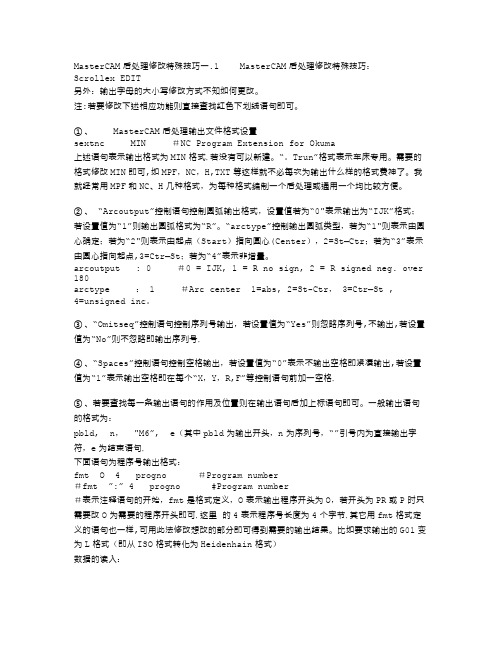
MasterCAM后处理修改特殊技巧一.1 MasterCAM后处理修改特殊技巧:Scrollex EDIT另外:输出字母的大小写修改方式不知如何更改。
注:若要修改下述相应功能则直接查找红色下划线语句即可。
①、 MasterCAM后处理输出文件格式设置sextnc MIN #NC Program Extension for Okuma上述语句表示输出格式为MIN格式.若没有可以新建。
“。
Trun”格式表示车床专用。
需要的格式修改MIN即可,如MPF,NC,H,TXT等这样就不必每次为输出什么样的格式费神了。
我就经常用MPF和NC、H几种格式,为每种格式编制一个后处理或通用一个均比较方便。
②、“Arcoutput”控制语句控制圆弧输出格式,设置值若为“0"表示输出为“IJK”格式;若设置值为“1”则输出圆弧格式为“R”。
“arctype”控制输出圆弧类型,若为“1"则表示由圆心确定;若为“2"则表示由起点(Start)指向圆心(Center),2=St—Ctr;若为“3”表示由圆心指向起点,3=Ctr—St;若为“4”表示非增量。
arcoutput : 0 #0 = IJK, 1 = R no sign, 2 = R signed neg. over 180arctype : 1 #Arc center 1=abs, 2=St-Ctr, 3=Ctr—St ,4=unsigned inc。
③、“Omitseq”控制语句控制序列号输出,若设置值为“Yes”则忽略序列号,不输出,若设置值为“No”则不忽略即输出序列号.④、“Spaces”控制语句控制空格输出,若设置值为“0”表示不输出空格即紧凑输出,若设置值为“1”表示输出空格即在每个“X,Y,R,F”等控制语句前加一空格.⑤、若要查找每一条输出语句的作用及位置则在输出语句后加上标语句即可。
一般输出语句的格式为:pbld, n,"M6”, e(其中pbld为输出开头,n为序列号,“”引号内为直接输出字符,e为结束语句.下面语句为程序号输出格式:fmt O 4 progno #Program number#fmt ”:” 4 progno #Program number#表示注释语句的开始,fmt是格式定义,O表示输出程序开头为O,若开头为PR或P时只需要改O为需要的程序开头即可.这里的4表示程序号长度为4个字节.其它用fmt格式定义的语句也一样,可用此法修改想改的部分即可得到需要的输出结果。
mastercam后处理修改
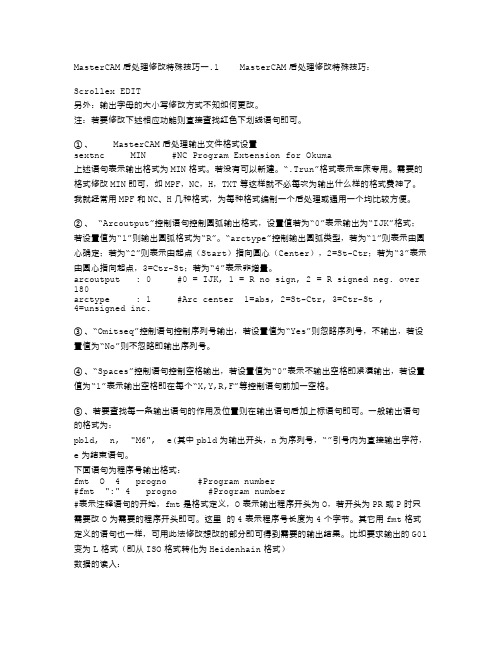
MasterCAM后处理修改特殊技巧一.1 MasterCAM后处理修改特殊技巧:Scrollex EDIT另外:输出字母的大小写修改方式不知如何更改。
注:若要修改下述相应功能则直接查找红色下划线语句即可。
①、 MasterCAM后处理输出文件格式设置sextnc MIN #NC Program Extension for Okuma上述语句表示输出格式为MIN格式。
若没有可以新建。
“.Trun”格式表示车床专用。
需要的格式修改MIN即可,如MPF,NC,H,TXT等这样就不必每次为输出什么样的格式费神了。
我就经常用MPF和NC、H几种格式,为每种格式编制一个后处理或通用一个均比较方便。
②、“Arcoutput”控制语句控制圆弧输出格式,设置值若为“0”表示输出为“IJK”格式;若设置值为“1”则输出圆弧格式为“R”。
“arctype”控制输出圆弧类型,若为“1”则表示由圆心确定;若为“2”则表示由起点(Start)指向圆心(Center),2=St-Ctr;若为“3”表示由圆心指向起点,3=Ctr-St;若为“4”表示非增量。
arcoutput : 0 #0 = IJK, 1 = R no sign, 2 = R signed neg. over 180arctype : 1 #Arc center 1=abs, 2=St-Ctr, 3=Ctr-St ,4=unsigned inc.③、“Omitseq”控制语句控制序列号输出,若设置值为“Yes”则忽略序列号,不输出,若设置值为“No”则不忽略即输出序列号。
④、“Spaces”控制语句控制空格输出,若设置值为“0”表示不输出空格即紧凑输出,若设置值为“1”表示输出空格即在每个“X,Y,R,F”等控制语句前加一空格。
⑤、若要查找每一条输出语句的作用及位置则在输出语句后加上标语句即可。
一般输出语句的格式为:pbld, n, "M6", e(其中pbld为输出开头,n为序列号,“”引号内为直接输出字符,e为结束语句。
mastercam后处理修改
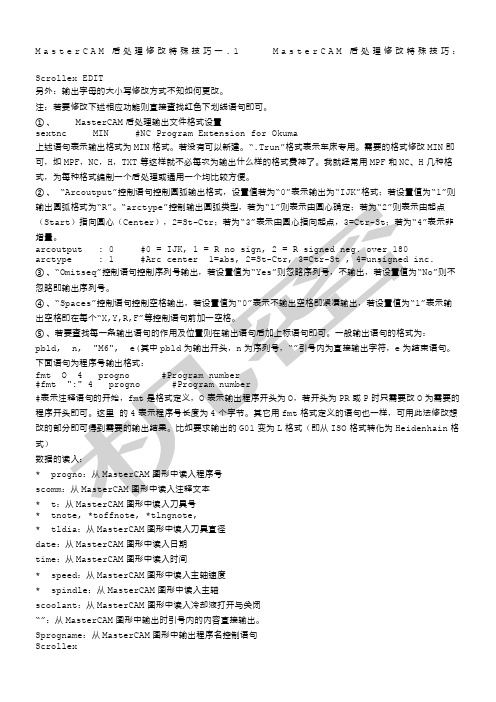
M a s t e r C A M后处理修改特殊技巧一.1M a s t e r C A M后处理修改特殊技巧:Scrollex EDIT另外:输出字母的大小写修改方式不知如何更改。
注:若要修改下述相应功能则直接查找红色下划线语句即可。
①、 MasterCAM后处理输出文件格式设置sextnc MIN #NC Program Extension for Okuma上述语句表示输出格式为MIN格式。
若没有可以新建。
“.Trun”格式表示车床专用。
需要的格式修改MIN即可,如MPF,NC,H,TXT等这样就不必每次为输出什么样的格式费神了。
我就经常用MPF和NC、H几种格式,为每种格式编制一个后处理或通用一个均比较方便。
②、“Arcoutput”控制语句控制圆弧输出格式,设置值若为“0”表示输出为“IJK”格式;若设置值为“1”则(“4”表示非增量。
③、“No”则不④、“1”表示输⑤、:。
#O为需要的格式)*scomm*t:从MasterCAM图形中读入刀具号*tnote, *toffnote, *tlngnote,*tldia:从MasterCAM图形中读入刀具直径date:从MasterCAM图形中读入日期time:从MasterCAM图形中读入时间*speed:从MasterCAM图形中读入主轴速度*spindle:从MasterCAM图形中读入主轴scoolant:从MasterCAM图形中读入冷却液打开与关闭“”:从MasterCAM图形中输出时引号内的内容直接输出。
Sprogname:从MasterCAM图形中输出程序名控制语句ScrollexMasterCAM9后处理的修改MasterCAM系统缺省的后处理文件为MPFAN.PST,适用于FANUC(发那科)数控代码的控制器。
其它类型的控制器需选择对应的后处理文件。
由于实际使用需要,用缺省的后处理文件时,输出的NC文件不能直接用于加工。
mastercam后处理修改

MasterCAM后处理修改特殊技巧一.1 MasterCAM后处理修改特殊技巧:Scrollex EDIT另外:输出字母的大小写修改方式不知如何更改。
注:若要修改下述相应功能则直接查找红色下划线语句即可。
①、 MasterCAM后处理输出文件格式设置sextnc MIN #NC Program Extension for Okuma上述语句表示输出格式为MIN格式。
若没有可以新建。
“.Trun”格式表示车床专用。
需要的格式修改MIN即可,如MPF,NC,H,TXT等这样就不必每次为输出什么样的格式费神了。
我就经常用MPF和NC、H几种格式,为每种格式编制一个后处理或通用一个均比较方便。
②、“Arcoutput”控制语句控制圆弧输出格式,设置值若为“0”表示输出为“IJK”格式;若设置值为“1”则输出圆弧格式为“R”。
“arctype”控制输出圆弧类型,若为“1”则表示由圆心确定;若为“2”则表示由起点(Start)指向圆心(Center),2=St-Ctr;若为“3”表示由圆心指向起点,3=Ctr-St;若为“4”表示非增量。
arcoutput : 0 #0 = IJK, 1 = R no sign, 2 = R signed neg. over 180arctype : 1 #Arc center 1=abs, 2=St-Ctr, 3=Ctr-St ,4=unsigned inc.③、“Omitseq”控制语句控制序列号输出,若设置值为“Yes”则忽略序列号,不输出,若设置值为“No”则不忽略即输出序列号。
④、“Spaces”控制语句控制空格输出,若设置值为“0”表示不输出空格即紧凑输出,若设置值为“1”表示输出空格即在每个“X,Y,R,F”等控制语句前加一空格。
⑤、若要查找每一条输出语句的作用及位置则在输出语句后加上标语句即可。
一般输出语句的格式为:pbld, n, "M6", e(其中pbld为输出开头,n为序列号,“”引号内为直接输出字符,e为结束语句。
Mastercam数控车修改后处理方法

MasterCAM X6改后处理1.默认 Lathe(车床);2.设置——机床参数(圆弧输出半径,杂变为1,后处理后缀CNC);3.我的电脑搜索“MPLFAN”打开所在文件夹,先复制备份,再用记事本打开。
4.注:句前加 # 号为屏蔽此行;“”号为强制输出 ; e$ 为段结束号5.以文件名作为程序名:①.查找 % 号;②. % 下面找 *progno$, e$ 复制到下一行后,在句前加 # 号,复制的 *progno$, e$ 改为 *sprogname$, e$ 注:在上句中直接复制就可以了。
(直接以文件名作为程序名)或在*sprogname$, e$前加 "O", 如:"O", *sprogname$, e$ 这种情况可以直接输入数字文件名就可以了,不用再输 O 了;6.删去多余文字①%下面找到"(", "PROGRAM NAME、、、句前加#号屏蔽"(", "DATE=DD-MM-YY -、、、句前加#号"(", "MCX FILE - ", 、、、句前加#号"(", "NC FILE - ", *、、、句前加#号"(", "MATERIAL - ", 、、、句前加#号②查找tnote = 注:不要漏了空格;下几行中的"(", *tnote, *toffnote, ")", e$ 句前加#号if tool_op$ = 64, 、、、、、句前加#号7.G0 T0101 删去G0,在T0101后面加 "M8" 或在上一行加 "M8" ;①查找 *toolno 需查找并找到第一次出现的以下字样;toolno = t$ * 100 + tloffno$pbld, n$, *sgcode, *toolno, e$或查找 (sav_xh) 的下面就能找到以上文字。
Mastercam后处理修改方法

Mastercam后处理修改方法Mastercam系统配置的是适应单一类型控制系统的通用后置处理,该后置处理提供了一种功能数据库模型,用户根据数控机床和数控系统的具体情况,可以对其数据库进行修改和编译,定制出适应某一数控机床的专用后置处理程序。
Mastercam系统后置处理文件的扩展名为PST,称为PST文件,它定义了切削加工参数、NC程序格式、辅助工艺指令,设置了接口功能参数等,其结构由八个部分组成:1. 注解程序每一列前有“#”符号表示该列为不影响程序执行的文字注解。
如:# mi2-Absolute, or Incremental positioning0=absolute1=incremental表示mi2定义编程时数值给定方式,若mi=0为绝对值编程,mi=1为增量值编程。
在这一部分里,定义了数控系统编程的所有准备功能G代码格式和辅助功能M代码格式。
2. 程序纠错程序中可以插入文字提示来帮助纠错,并显示在屏幕上。
如:# Error messages (错误信息)psuberror # Arc output not allowed"ERROR-WRONG AXIS USED IN AXIS SUBSTITUTION", e如果展开图形卷成旋转轴时,轴替换出错,则在程序中会出现上面引号中的错误提示。
3. 定义变量的数据类型、使用格式和常量赋值如规定G代码和M代码是不带小数点的两位整数,多轴加工中心的旋转轴的地址代码是A、B和C,圆弧长度允许误差为0.002,系统允许误差为0.00005,进给速度最大值为10m/min等。
4. 定义问题可以根据机床加工需要,插入一个问题给后置处理程序执行。
如定义NC程序的目录,定义启动和退出后置处理程序时的C-Hook程序名。
5. 字符串列表字符串起始字母为s,可以依照数值选取字符串,字符串可以由两个或更多的字符来组成。
字符串sg17,表示指定XY加工平面,NC程序中出现的是G17,scc1表示刀具半径左补偿,NC程序中出现的是G41,字符串sccomp代表刀具半径补偿建立或取消。
mastercam后处理修改

mastercam后处理修改MasterCAM后处理修改特殊技巧一.1 MasterCAM后处理修改特殊技巧:Scrollex EDIT另外:输出字母的大小写修改方式不知如何更改。
注:若要修改下述相应功能则直接查找红色下划线语句即可。
①、 MasterCAM后处理输出文件格式设置sextnc MIN #NC Program Extension for Okuma上述语句表示输出格式为MIN格式。
若没有可以新建。
“.Trun”格式表示车床专用。
需要的格式修改MIN即可,如MPF,NC,H,TXT等这样就不必每次为输出什么样的格式费神了。
我就经常用MPF 和NC、H几种格式,为每种格式编制一个后处理或通用一个均比较方便。
②、“Arcoutput”控制语句控制圆弧输出格式,设置值若为“0”表示输出为“IJK”格式;若设置值为“1”则输出圆弧格式为“R”。
“arctype”控制输出圆弧类型,若为“1”则表示由圆心确定;若为“2”则表示由起点(Start)指向圆心(Center),2=St-Ctr;若为“3”表示由圆心指向起点,3=Ctr-St;若为“4”表示非增量。
arcoutput : 0 #0 = IJK, 1 = R no sign, 2 = R signed neg. over 180arctype : 1 #Arc center 1=abs, 2=St-Ctr, 3=Ctr-St , 4=unsigned inc.③、“Omitseq”控制语句控制序列号输出,若设置值为“Yes”则忽略序列号,不输出,若设置值为“No”则不忽略即输出序列号。
④、“Spaces”控制语句控制空格输出,若设置值为“0”表示不输出空格即紧凑输出,若设置值为“1”表示输出空格即在每个“X,Y,R,F”等控制语句前加一空格。
⑤、若要查找每一条输出语句的作用及位置则在输出语句后加上标语句即可。
一般输出语句的格式为:pbld, n, "M6", e(其中pbld为输出开头,n为序列号,“”引号内为直接输出字符,e为结束语句。
MasterCAM后处理程序的修改设定-文档资料

MasterCAM后处理程序的修改设定我们单位对某型号立卧加工中心进行了数控系统改造,此型号加工中心以前是CNC-532数控系统,改造后为SINUMERIK 840D 数控系统。
数控系统改造后,我们使用的Mastercam内部自带的后置处理程序,没有合适的后处理程序支持这台改造后的数控系统,CNC编程过程中手工改动的工作量大,效率不高,常常有错误发生。
因此,我们认真分析了Mastercam后处理程序特点后,根据加工中心改造的实际机床坐标系和数控系统的程序编制格式等要求,对后处理程序进行了重新设定修改,效果不错。
1 mastercam后置处理文件介绍2 针对特定机床的后置处理程序设定过程我们单位改造数控系统后的加工中心,它的卧式坐标系和Mastercam的TOP方向一致(笛卡儿坐标系XY平面),应主要考虑功能描述代码和它的数值输出格式,它的设定变化不大。
但当使用立式加工时,它的主轴与Y向平行,坐标系变化大,是我们这次修改设定的重点,区别如图1所示。
方法一:笔者曾使用模型接近的MPMAHOXZ.pst作为后置处理程序,可以生成加工程序,但不能直接用于生产,需要经过大量修改才行。
程序的修改量是很大的,程序中必须把I,K手工逐一替换成I=(),K=(),并且要将对应的坐标数值及符号完全正确的一一对应填入括号里。
这个办法有用,可满足不了实际生产需要。
方法二:利用MasterCAM默认的FANUC后处理程序Mpfan.pst 进行开发改进,发现FANUC后处理程序模型和特定加工中心数控系统的主要区别在圆弧轮廓的功能实现;以及直线坐标X的正负方向;Y坐标轴和Z坐标轴的互换。
第一步,先进行圆弧功能的实现。
因为两种数控系统坐标系的不同,影响最大的是圆弧程序格式截然不同。
(1)针对圆弧加工功能相同,只是表达符号格式不一致情况,笔者采用R半径法的代码,不再用IJK矢量方式完成圆弧功能,可以设置为“#General Output Settings”“Arcoutp ut:1”;(2)因为在输出NC程序中涉及到半径,按照两种数控系统的代码格式区别,必须同时将“#Address String Definitions”中“Srad" R"”改为“Srad"CR="”:“Srad "R-"”改为“Srad "CR=-"”。
- 1、下载文档前请自行甄别文档内容的完整性,平台不提供额外的编辑、内容补充、找答案等附加服务。
- 2、"仅部分预览"的文档,不可在线预览部分如存在完整性等问题,可反馈申请退款(可完整预览的文档不适用该条件!)。
- 3、如文档侵犯您的权益,请联系客服反馈,我们会尽快为您处理(人工客服工作时间:9:00-18:30)。
MASTERCAM后处理的设置和参数修改后置处理文件简称后处理文件,MASTERCAM后置处理文件是一种可以由用户以回答问题的形式自行修改的文件,其扩展名为.PST。
安装MASTERCAM时系统会自动安装默认的后处理为MPFAN.PST.在应用Mastercam软件的自动编程功能之前,必须先对这个文件进行编辑,才能在执行后处理程序时产生符合某种控制器需要和使用者习惯的NC程序,如果没有全部更正,则可能造成事故. MASTERCAM提供了不同系列的后处理文件,它们在内容上略有不同,但其格式及主体部分是相似的,一般都包括以下部分:1)注释部分。
对后处理文件及其设定方法作一般性介绍.此部分内容一般都不用更改.以下是截取的部分注释:(注释前都带#号,系统在执行代码处理时是不会读取前面带#号的语句的.)# Post Name : MPFAN# Product : MILL# Machine Name : GENERIC FANUC# Control Name : GENERIC FANUC# Description : GENERIC FANUC MILL POST# Associated Post : NONE# Mill/Turn : NO# 4-axis/Axis subs. : YES# 5-axis : NO# Subprograms : YES# Executable : MP v9.0## WARNING: THIS POST IS GENERIC AND IS INTENDED FOR MODIFICATION TO# THE MACHINE TOOL REQUIREMENTS AND PERSONAL PREFERENCE.2) 系统程序规划部分(Debugging and Factory Set Program Switches)。
此部分是MASTERCAM版本的后处理系统规划,每个版本都大同小异,一般不需更改.以下截取的是9.0版的) m_one : -1 #Define constantzero : 0 #Define constantone : 1 #Define constanttwo : 2 #Define constantthree : 3 #Define constantfour : 4 #Define constantfive : 5 #Define constantc9k : 999 #Define constantfastmode : yes #Enable Quick Post Processing, (set to no for debug)bug1 : 2 #0=No display, 1=Generic list box, 2=Editorbug2 : 40 #Append postline labels, non-zero is column position?bug3 : 0 #Append whatline no. to each NC line?bug4 : 1 #Append NCI line no. to each NC line?whatno : yes #Do not perform whatline branches? (leave as yes)get_1004 : 1 #Find gcode 1004 with getnextop?rpd_typ_v7 : 0 #Use Version 7 style contour flags/processing?strtool_v7 : 2 #Use Version 7+ toolname?tlchng_aft : 2 #Delay call to toolchange until move linecant_tlchng : 1 #Ignore cantext entry on move with tlchng_aftnewglobal : 1 #Error checking for global variablesgetnextop : 0 #Build the next variable table3)常规后处理设定部分(General Output Settings)。
此部分可视情况更改,以适合机床或个人使用.以下截取的是9.0版的一些常规设定.冒号前面的是变量,冒号后面的是设定值,#号后面是注解(一般是说明0代表什么,1代表什么,2代表什么,yes或no)sub_level : 1 #Enable automatic subprogram support(启用自动支持子程序)breakarcs : 2 #Break arcs, 0 = no, 1 = quadrants, 2 = 180deg. max arcs(打断圆弧方式)arcoutput : 1 #0 = IJK, 1 = R no sign, 2 = R signed neg. over 180(转出圆弧方式)arctype : 2 #Arc center 1=abs, 2=St-Ctr, 3=Ctr-St, 4=unsigned inc.do_full_arc : 0 #Allow full circle output? 0=no, 1=no (是否转成整圆方式)helix_arc : 0 #Support helix arc output, 0=no, 1=all planes,2=XY plane only(是否转成螺旋弧)arccheck : 1 #Check for small arcs, convert to linear(是否检测小圆弧并将其转成线)atol : .01 #Angularity tolerance for arccheck = 2(圆弧角度公差)ltol : .002 #Length tolerance for arccheck = 1(圆弧长度公差)vtol : .1 #System tolerance(系统公差)maxfeedpm : 500 #Limit for feed in inch/min(最大进给-英制)ltol_m : .05 #Length tolerance for arccheck = 1, metric(圆弧长度公差-公制)vtol_m : .0025 #System tolerance, metric(系统公差-公制)maxfeedpm_m : 10000 #Limit for feed in mm/min(最大进给-公制)force_wcs : no #Force WCS output at every toolchange?(换刀时是否转出WCS坐标)spaces : 0 #Number of spaces to add between fields(两行之间是否加入空格)omitseq : yes #Omit sequence numbers?(是否省略序列号)seqmax : 9999 #Max. sequence number(最大序列号)stagetool : 0 #0 = Do not pre-stage tools, 1 = Stage tools(是否沿用刀具)use_gear : 0 #Output gear selection code, 0=no, 1=no (是否转成齿轮代码)max_speed : 10000 #Maximum spindle speed(最大转速)min_speed : 50 #Minimum spindle speed(最小转速)nobrk : no #Omit breakup of x, y & z rapid movesprogname : 0 #Use uppercase for program name (sprogname)(程式名称是否使用大写)4)中间其它内容,例如:Common User-defined(指令设定部分), Format statements(格式报告),definitions for NC output(NC代码限定),Error messages(出错信息),Toolchange / NC output Variable Formats(刀具变量)等基本上都是系统固定格式,不需要更改,如果改错的话,系统很可能不执行或机床报警......5) 文本内容和换刀设定部分(Start of File and Toolchange Setup)。
此部分内容很重要,很多使用者都从这里着手把程式改成自己需要的格式.以下截取的是9.0版的部分内容,其中中文是注解.引号内是可以更改的内容."%", e(程式开头的百分号)*progno, e(程式号码)comment(注解,可有可无,如不需要则删除此句)"(PROGRAM NAME - ", sprogname, ")", e(程式名称,可有可无)"(", *tnote, *toffnote, *tlngnote, *tldia, ")", e(刀具直径及补正参数显示,如不需要则把此整句删除)"(DATE=DD-MM-YY - ", date, " TIME=HH:MM - ", time, ")", e(程式日期显示,可有可无)pbld, n, *"/M99", e (如不需要则整句删除,而不是只删除引号内的内容)pbld, n, *"G90", "G92","X0.Y0.Z10.", e(定义加工原点,也可以改为G54坐标)sav_absinc = absinc (绝对坐标系)......(中间省略的部分是系统根据刀路自动转出的程式,一般不必改)......(以下几句是出现在程式尾,可以根据需要添加或删除)n, "Z10.", e (加工完成后提刀至安全高度)n, "X0.Y0.", e (归零)n, "G91", e (转用相对坐标)n, "M99", e (回到主程式)mergesub(此四句为程式结尾固定语句)clearsubmergeauxclearaux"%", e(程式尾)6) 问题参数设定部分(Numbered questions for Mastercam Mill).此部分大多数是MASTERCAM系统的参数设定,而涉及到后处理的内容很少。
